
Windows 11 Bluetooth koppelen en apparaten aansluiten
Onder Windows 11 Bluetooth koppelen en scanner, printers en muis kunnen beheren zit ook in de app Instellingen. Ook het automatiseren van taken valt hier onder. Lang was het Configuratiescherm dé plek waar je alles kon instellen wat je wilde, maar de belangrijkste hub is nu Instellingen. Het lijkt erop dat Microsoft nog bezig is met het Configuratiescherm verder te ontmantelen, steeds meer van de instelbare opties zijn inmiddels ondergebracht bij de Instellingen.
Lees verder na de advertentie

Tip!

Ontworpen voor creators en professionals: configureer jouw eigen ASUS ProArt P16 nu.
De toegang voor Bluetooth & apparaten staat in de linkerrij als tweede vermeld

Windows 11 Bluetooth & apparaten
1 – Apparaten toevoegen via 'bluetooth en apparaten'
Onder Instellingen van Windows 11, bij ‘Bluetooth & apparaten’ kun je (bluetooth-)apparaten toevoegen via onder andere de grote knop ‘Apparaat toevoegen’ bovenin beeld. Er wordt gevraagd welk soort apparaat je wilt toevoegen.
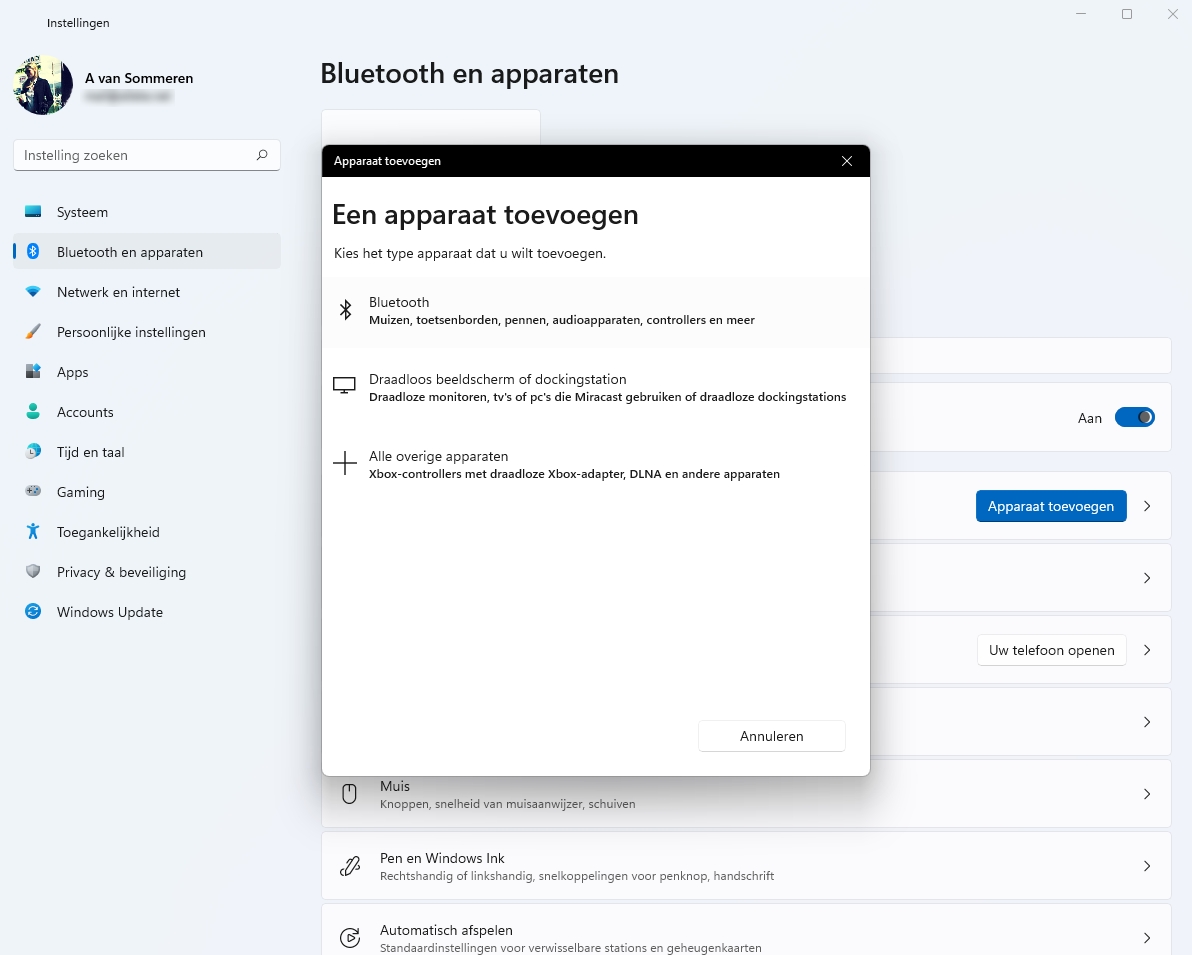
2 – Aangesloten spullen
Naast een printer of scanner is er nog meer hardware op een computer aangesloten, zoals je muis, toetsenbord en monitor. Klik op ‘Meer apparaten’ voor een lijst met de aangesloten hardware.

3 – Windows 11 – Printers en scanners koppelen
Het toevoegen van hardware kan ook via de losse onderdelen, bijvoorbeeld via ‘Printers en scanners’. Als je apparaat niet direct herkend wordt, is er ook de optie om hem handmatig toe te voegen.

4 – Automatiseren van taken onder 'Windows 11 Bluetooth en apparaten'
Bij ‘Automatisch afspelen’ kun je een bepaalde actie vastleggen voor een verwisselbare schijf of geheugenkaart, zoals er voor kiezen dat in dat geval Verkenner moet worden geopend.

5 – Instellingen voor muis en touchpad in Windows 11
Open het onderdeel Muis. Je kunt daar onder andere de primaire muisknop wisselen en het muiswiel aanpassen. Wanneer je een laptop hebt, kun je bij Touchpad de instellingen aanpassen.

(Deze informatie is afkomstig uit het artikel van Alieke van Sommeren, De complete gids voor Windows 11)
Tip!

Ontworpen voor creators en professionals: configureer jouw eigen ASUS ProArt P16 nu.



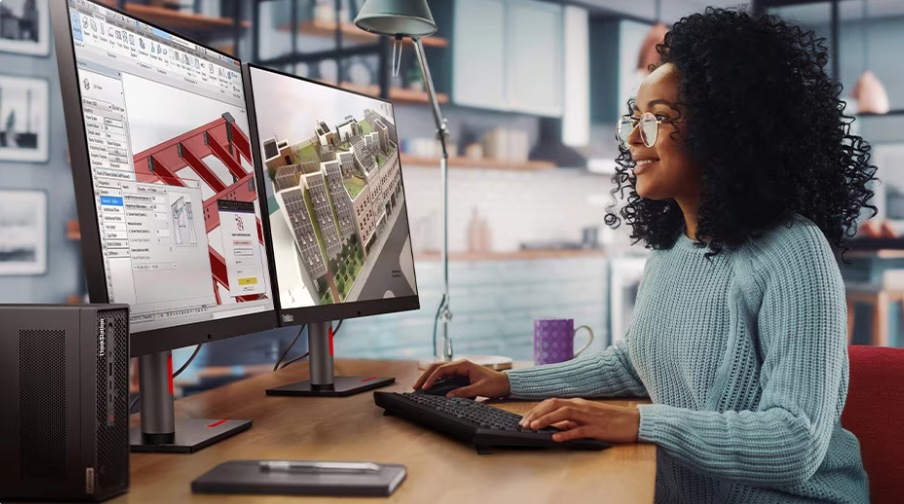

Praat mee